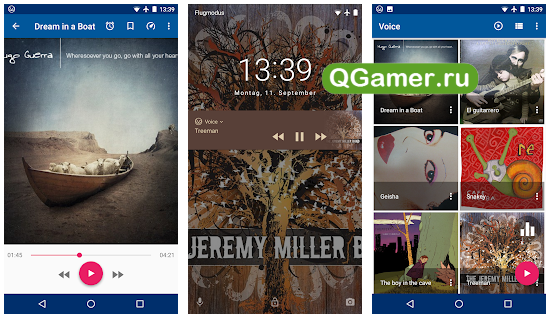Если заблокировать контакт собеседника в WhatsApp, увидит ли он это
Безусловно, мессенджеры являются одним из самых лучших IT-продуктов современности, обеспечивающих практически мгновенный обмен информацией, включая текстовые и голосовые сообщения, а также медиафайлы и документы. Но есть у этой медали и обратная сторона, ведь далеко не всегда на связи те, кого хочется читать и слышать, из-за чего приходится невольно думать о блокировке такого контакта.
Что происходит при блокировке
Ситуации бывают разные, и сегодня вовсе не обязательно писать угрозы и оскорбления в том же WhatsApp для того, чтобы угодить в черный список. Блокировка, к примеру, может носить временный характер, используясь для того, чтобы ограничить доступ одному или сразу нескольким/всем абонентам, которые могут начать писать или звонить в самый неподходящий момент.
В общем, какими бы ни были обстоятельства, администрация WhatsApp предоставляет своим клиентам возможность производить блокировку отдельных абонентов
Причем совершенно неважно, будет ли данная санкция носить временный или постоянный характер, поскольку в ее основе лежит один и тот же алгоритм действий
И если воспользоваться встроенной в утилиту функцией блока, то ваш докучливый собеседник потеряет с вами всякую связь, а вместе с ней и доступ к переписке. В этом случае вы больше не сможете получать от надоеды сообщения, файлы, голосовые записи и любые другие послания, имея возможность в любую секунду вернуть все, как было до блокировки.
Какими бы ни были обстоятельства, администрация WhatsApp предоставляет своим клиентам возможность производить блокировку отдельных абонентов
Причем совершенно неважно, будет ли данная санкция носить временный или постоянный характер, поскольку в ее основе лежит один и тот же алгоритм действий
Что видит собеседник при блокировке и приходит ли ему уведомление
При этом риски нарваться на обиду минимальны, поскольку программой предусматривается право на своего рода анонимность. Проще говоря, заблокированный вами контакт может даже не догадываться о своей незавидной участи, так как он не получает соответствующего сообщения или любого другого уведомления о блоке.
Ну а в большинстве случаев и придумывать ничего не придется, поскольку чаще всего приходится блокировать контакты тех, с кем не доводится пересекаться или даже здороваться в реальной жизни. Какие уж тут объяснения…
Сможет ли он писать сообщения и звонить на телефон
Опасения того, что действия по блокировке обнаружатся, во многом обусловлены мнением, будто попавший в черный список абонент больше не сможет писать и звонить на этот аккаунт. Однако это утверждение является ошибочным, поскольку попавший в немилость абонент сможет беспрепятственно делать и то, и другое.
А смысл заключается в том, что адресат не будет видеть все эти послания и не будет получать соответствующих уведомлений. Все элементарно и логично. Единственный недочет заключается в том, что если что-то случится, то узнать об этом из первых уст получится, только регулярно проверяя переписку. А это также ставит под сомнение целесообразность блокировки.
Смысл блокировки заключается в том, что адресат не будет видеть все эти послания и не будет получать соответствующих уведомлений. Единственный недочет заключается в том, что если что-то случится, то узнать об этом из первых уст получится, только регулярно проверяя переписку
Основные признаки
Конфиденциальность мессенджера выше всяких похвал – разработчики сделали все, чтобы пользователи не получали специальное уведомление о попадании в черный список. Встроенная функция отсутствует, анонимность действий полностью соблюдена. Как можно понять, заблокирован ты или нет в WhatsApp, в таком случае?
Отсутствие метки «В сети»
Первый признак, позволяющий понять, понять что в Вотсапе тебя заблокировали – вы не видите время последнего посещения мессенджера или статус «В сети». Это значение появляется в окне чата под аватаром собеседника. Небольшая строчка подсказывает, когда именно человек заходил в мессенджер.

Обратите внимание! Не всегда отсутствие статуса «В сети» или времени последнего посещения сигнализирует о попадании в черный список. Существуют и другие причины:
- Собеседник скрыл эту информацию в настройках приватности мессенджера WhatsApp;
- Вы скрыли возможность отображения статуса в настройках конфиденциальности. Пользователи, отключившие время последнего посещения, не могут видеть аналогичную информацию у собеседников.
Отсутствие обновлений фото
Двигаемся дальше и пытаемся разобраться, как узнать что в Ватсапе тебя заблокировали. Второй признак – отсутствие обновление фотографии профиля контакта.
- Фотография профиля WhatsApp – это аватар, который можно увидеть в чате или при открытии аккаунта собеседника;
- Если картинка подозрительно долго не меняется – стоит задуматься, а не заблокировали ли меня в WhatsApp.
Нет возможности позвонить
Как еще можно узнать, что тебя заблокировали в WhatsApp? Третий признак очевиден – вы не можете совершать звонки на номер, добавивший вас в черный список.
- Откройте мессенджер и перейдите к разделу с чатами;
- Найдите нужного собеседника и откройте разговор;
- Кликните на значок в виде трубки, чтобы начать диалог по телефону;
- Если в трубке тишина – отсутствуют гудки, не устанавливается соединение – дело плохо!
Разумеется, прежде чем думать о черном списке WhatsApp, нужно проверить качество интернет-соединения. Рекомендуем удостовериться, что вы положили деньги на баланс и подключили интернет-опцию.
Одна галочка на отправленном сообщении
Наконец, четвертый признак, позволяющий узнать, что вас заблокировали в WhatsApp! На сообщениях, отправленных собеседнику, отсутствует отметка.

- Когда вы пишете сообщение пользователю, оно отмечается одной серой галочкой, что сигнализирует об успешной отправке;
- Как только сообщение долетает до собеседника, появляются две галочки серого цвета – это означает, что месседж успешно доставлен;
- Две синие галочки – сигнал о том, что собеседник вошел в мессенджер и прочел текст, посмотрел медиафайл или загрузил документ.
Разумеется, эти признаки являются косвенными! Зачастую отсутствие ответа или активности говорит исключительно о том, что пользователь отключил интернет, потерял смартфон или удалил WhatsApp с телефона. Не факт, что вы попали под блокировку! Рекомендуем позвонить или написать человеку в другом мессенджере/социальной сети, чтобы выяснить реальные причины.
Есть ли в вотсапе черный список? Что это такое?
Черный список – удобная функция мессенджера Ватсап, позволяющая избавиться от нежелательных звонков и сообщений, отклоняя их. Разработчики предусмотрели подобный алгоритм работы в своем приложении. На текущий момент это достаточно актуально, так как поступает большое количество рекламы и спама из интернета и по номеру телефона. Также есть возможность исключить из круга общения бывших друзей, с которыми больше не желаете контачить.
Во всех приложениях социальных сетей и мессенджеров эта опция подключается достаточно просто и повышает безопасность общения с использованием сети интернет.
Как понять, что ты в черном списке в Ватсапе
Абоненты, добавленные в черный список, не могут связаться или увидеть информацию о человеке, который их заблокировал. Однако WhatsApp позволяет запретить просмотр статуса посещения и отправку уведомлений всем пользователям, даже если у вас нет намерения прекращать переписку с кем-либо из них.
Посмотрите на последний статус
Чтобы проверить статус интересующего вас человека, вам нужно перейти в беседу с этим контактом. Вверху экрана вы увидите «был (а)» под именем подписчика с датой и временем последнего посещения.
Вы можете узнать, скрыта ли данная информация от всех от другого подписчика, который находится в диалоге с этим человеком. Подтвержденный факт, что время последнего посещения доступно другим людям, является надежным признаком того, что человек заблокирован.
Проверьте фотографию профиля
Заблокированный человек не увидит прикрепленную к профилю фотографию. Следовательно, если фотография изменилась на пустой значок аватара, это повод полагать, что пользователь решил заблокировать контакт.
Проверьте, доставляются ли сообщения
Сообщения в WhatsApp имеют 3 статуса. Они обозначаются «галочкой» около времени публикации. Определены следующие правила маркировки:
- 1 серый значок означает, что сообщение отправлено;
- двойная «галочка» серого цвета символизирует доставку адресату;
- изменение цвета на синий или зеленый означает, что получатель открыл приложение и прочитал то, что ему было отправлено.
Если третий тип статуса долгое время не присваивался сообщению, ситуация может быть связана с тем, что получатель
- настроил всплывающие уведомления, из которых можно узнать о содержании сообщения, не открывая его;
- не хочет вести диалог и поэтому не реагирует на сообщение;
- запрещена отправка отчетов о прочтении.

Если, с другой стороны, вызывающий абонент зарегистрировался в черном списке, сообщения не будут доставлены. Отправивший их контакт всегда будет видеть, что его сообщения отмечены 1 серой галочкой. Однако, если заинтересованное лицо отключило телефон от Интернета или удалило приложение, результат будет таким же.
Попробуйте дозвониться
Если вы подозреваете, что попали в черный список, вы можете попробовать позвонить вызывающему абоненту. Для этого переключитесь на диалог с ним и нажмите на значок телефонной трубки в верхнем меню.
Некоторые версии программы маскируют запрет звонков. Пользователь в черном списке слышит, что номер занят или есть непрерывные длинные гудки.
Создание тестовой группы

Этот метод проверки позволяет с высокой степенью достоверности определить наличие заблокированного номера. Создать группу:
- открыть приложение;
- Нажмите значок меню, отмеченный тремя точками;
- Выберите «Новая группа»;
- В открывшемся списке контактов выберите те, которые хотите добавить;
- нажмите зеленую стрелку внизу экрана.
Если один из ваших потенциальных контактов внес в черный список учетную запись, из которой вы создаете группу, он не будет включен в чат. В этом случае приложение отобразит сообщение об ошибке: «Нет разрешения на добавление». Это вместе с предыдущими проверками свидетельствует о блокировке.
Как заблокировать абонента в “Ватсапе”
Забанить человека в “Ватсапе” возможно несколькими способами. Эта функция доступна на всех платформах: iOS, Android, Windows Phone.
На Андроиде
Чтобы заблокировать пользователя через диалог с ним, необходимо:
- Зайти в чат с собеседником, которого требуется добавить в черный список.
- Перейти в раздел “Подробнее” (3 точки в правом верхнем углу экрана).
- Нажать либо на “Еще”, либо на “Просмотр контакта”.
- Заблокировать пользователя в появившемся меню.
- Подтвердить действие.
Можно также забанить собеседника через список контактов. Для этого нужно:
- В разделе, где отображаются все диалоги, нажать на кнопку создания нового чата (зеленый значок).
- Перейти в раздел “Подробнее” (значок “три точки” в правом верхнем углу).
- Нажать на слово “Контакты”.
- Выбрав пользователя, перейти в раздел “Сведения”.
- В разделе “Подробнее” выбрать действие “Заблокировать контакт”.
На айфоне
Чтобы забанить абонента, который внесен в список контактов, нужно:
- Перейти в настройки (значок шестеренки в меню).
- Нажать на строчку “Учетная запись”.
- Зайти в раздел “Заблокированные”.
- Нажать на слова “Добавить новый”.
- Из появившегося списка контактов выбрать друга, которого нужно забанить.
Как и на смартфоне на базе Android, на iPhone можно заблокировать собеседника прямо в чате. Для этого следует:
- Зайти в диалог.
- Нажать на имя абонента в верхней части экрана.
- Пролистнуть меню до конца и нажать на кнопку “Заблокировать”.
- Подтвердить блокировку.
 Чтобы добавить абонента в черный список в Whatsapp на Айфоне, необходимо: нажать «Приватность», затем выбрать “Заблокировано”.
Чтобы добавить абонента в черный список в Whatsapp на Айфоне, необходимо: нажать «Приватность», затем выбрать “Заблокировано”.
При желании можно сразу же удалить переписку и пожаловаться на пользователя (например, в ситуации, если с этого номера приходят спам-сообщения).
На Windows Phone
С телефона, работающего на платформе Windows Phone, заблокировать в Ватсапе собеседника можно только одним способом – через диалог.
Для этого нужно:
- Зайти в чат.
- Перейти в раздел “Дополнительно”.
- Нажать на слово “Блокировать”.
- Подтвердить действие.
Как определить, что тебя заблокировали в Ватсапе
Как узнать, что тебя заблокировали в Ватсапе? К сожалению, такой функции не предусмотрено, однако есть косвенные признаки, по которым можно точно понять о нахождении в черном списке.
Проанализировать придется:
- фотографию профиля собеседника;
- статус;
- доставляются ли отправленные СМС;
- можно ли позвонить.
Определить, была ли наложена блокировка в Ватсапе, можно только по косвенным признакам. Заблокированный абонент не получает соответствующих оповещений и не видит определенный статус
Чтобы проанализировать попадание в ЧС, нужно обратить внимание не конкретные признаки блокировки
Просмотр статуса абонента
Как понять, что тебя заблокировали в WhatsApp? В первую очередь стоит посмотреть на статус собеседника. Если собеседник наложил запрет, вместо статуса будет пустое поле. Если блока нет – на экране можно увидеть время последнего визита.
Если при просмотре беседы статуса не оказалось, запоминаем эту информацию и переходим к дальнейшим проверкам
Далее следует обратить внимание на аватарку собеседника
Аватарка собеседника
Чтобы узнать о попадании в черный список в WhatsApp, нужно проанализировать комплекс признаков. При наложении блока, исчезает аватарка собеседника. Посмотреть ее можно в двух местах: через окно с последними чатами или с помощью телефонной книги.
Увидеть аватарку контакта в списке чатов просто. Для этого найдите переписку и посмотрите на значок слева. Если абонент добавил в ЧС, аватарку будет не видно.
Как посмотреть аватарку в телефонной книге:
- Нажмите на клавишу написания нового сообщения.
- Найдите друга в списке или нажав на лупу и написав его имя.
- Если аватарки у друга нет, но раньше точно была, запоминаем это.
Отсутствие аватарки – это один из признаков нахождения в черном списке WhatsApp. Если у друга никогда не было авы, этот способ не сработает.
Попробуйте позвонить
Как понять, что вас заблокировали в WhatsApp? Проверить это можно только связав все признаки, один из них – звонок. Заблокированный абонент не может не только писать сообщения, но и звонить. Для проверки достаточно сделать дозвон.
Как позвонить через Ватсап:
- Перейдите в чат.
- Нажмите на клавишу в форме трубки или камеры.
- Дождитесь, пока собеседник не возьмет трубку.
Если вызов не проходит, идут длинные гудки – это еще один признак, по котором у можно понять, что заблокировали в Ватсапе.
Напишите сообщение и проследите за его статусом
Написать, если тебя заблокировали в Ватсапе, можно, однако сообщение так и не дойдет до получателя. Его статус останется неизменным на протяжении многих дней. Отправитель будет видеть одну галочку серого цвета, которая говорит о том, что сообщение не было доставлено.
Как убрать контакт из заблокированных
Если данные заблокированного аккаунта по каким-либо причинам нужны, то его требуется разблокировать. Делается это очень просто. Для начала нужно пройти к списку номеров у которых нет доступа и из них выбрать необходимый контакт. После чего, нажать на номер и удерживать его пару секунд. Далее появится окно с подтверждением разблокировки. На окончательном этапе требуется просто подтвердить все сделанные действия. В конце всех действий номер будет разблокирован.
На всех платформах эта процедура выполнятся идентично. Единственным нюансом есть то, что нужно знать где находятся заблокированные номера. В разделе блокированных пользователей остаются даже несохраненные в списке контактов пользователи. Что говорит о тщательных сетевых фильтрах, которые используются в программном обеспечении.
Как открыть перечень заблокированных пользователей WhatsApp
Получить доступ к собственноручно сформированному путём активации опции «Заблокировать» «чёрному списку» в ВатсАп несложно, но в разных версиях сервиса это реализуется выполнением несколько отличающихся действий. Поэтому далее по порядку представлены инструкции, применимые в мессенджерах, которые функционируют в операционных системах Android, iOS и Windows.
Android
Чтобы открыть перечень заблокированных пользователей в приложении WhatsApp для Android, необходимо выполнить такие шаги:
- Запускаем мессенджер и переходим в его «Настройки». Для этого нужно нажать на три точки вверху экрана справа, после чего выбрать соответствующий пункт в отобразившемся меню.
Открываем список объединённых в категорию «Аккаунт» параметров ВатсАп для Андроид, со следующего экрана переходим в раздел «Приватность».
При необходимости, пролистав перечень опций, перемещаемся в его конец, где обнаруживается пункт «Заблокированные» — тапаем по этому наименованию.
В результате откроется сформированный за время использования мессенджера «чёрный список», который можно просмотреть и закрыть, пополнить или задействовать для проведения отдельных контактов.
iOS
В WhatsApp для iPhone вызов «чёрного списка» осуществляется практически так же, как в варианте приложения, функционирующего в среде Android, – из «Настроек».
- Открываем ВатсАп на айФоне, затем тапаем по расположенному в правом нижнем углу экрана значку «Настройки».
В открывшемся списке параметров мессенджера выбираем «Учётная запись». Со следующего экрана переходим в раздел «Конфиденциальность».
Чтобы перейти к просмотру «чёрного списка» и/или процедуре, подразумевающей , нажимаем на наименование пункта «Заблокированные ЧИСЛО контактов».
Windows
Для получения доступа к списку заблокированных лиц через программу WhatsApp для Windows потребуется выполнить всего несколько кликов мышью:
- Запускаем мессенджер на компьютере.
Переходим в его «Настройки». Для этого нужно кликнуть по кнопке «…» в ряду над списком чатов в левой части окна ВатсАп для Виндовс и затем щёлкнуть по соответствующему пункту в отобразившемся меню.
Кликаем «Заблокированные» в перечне параметров мессенджера.
На этом озвученная в заголовке статьи задача считается решённой – в окне WhatsApp отобразится «чёрный список» и станет возможным его использование, например, с целью .
За что ватсап блокирует номера телефонов
Когда мессенджер ограничивает активность пользователя, в программе появляется таймер, который отражает оставшееся время до снятия бана. А пока пользоваться приложением не получится.
После снятия блокировки можно заняться поиском причины. Сам вацап по этому поводу ограничивается стандартным комментарием (наподобие такого: «ограничение доступа происходит в связи с нарушением условий сервиса»). Среди основных причин выделяют:
- Отправку большого количества сообщений пользователю, у которого нет вашего номера в списке контактов. Система подозревает абонента в несанкционированной информационной рассылке.
- Отправку запрещенных сообщений – экстремистского, нецензурного характера, с оскорблениями по признаку пола, расы, национальности и т.д.
- Массовую рассылку одного сообщения множеству абонентов. Это действие система определяет как спам.
- Попадание одного номера в черный список у нескольких пользователей в течение короткого временного промежутка. Мессенджер считает, что один абонент докучает другим, за что и выставляется бан.
- Создание нескольких групп или каналов, куда админ добавляет пользователей не из списка контактов. Это действие также приводит к блокировке аккаунта.
- Использование неофициальных дополнительных версий мессенджера.
- Длительное отсутствие в программе (свыше полугода).
- Незаконное общение от имени другого лица.
- Нарушение прав собственности.
Массовая рассылка – одна из причин блокировки абонента. Первое нарушение правил наказывается отключением абонента от системы на 24 часа. Повторная провинность наказывается более продолжительным баном – на 48 или 72 часа. Если абонент продолжает свои «шалости», то его заблокируют, и на этот раз бессрочно.
Как обойти временную блокировку
Самая частая причина временной блокировки – использование стороннего приложения, например WhatsApp+ или WhatsApp GB. Для того чтобы обойти ее, достаточно удалить эту программу с телефона и установить официальный релиз.
Временная блокировка длится 48 часов. Поэтому, даже если смена приложения не помогла, доступ к сервисам мессенджера быстро восстановится.
Как обойти постоянную
Если аккаунт был забанен навсегда за рассылку спама, единственный способ его разблокировать – обратиться в службу поддержки. Если пользователю удастся убедить ее сотрудников в том, что это произошло по ошибке, возможность общаться с данного профиля будет восстановлена.
Если этого не произошло, нужно завести новый аккаунт по следующей инструкции:
- деактивировать учетную запись в приложении;
- удалить его со своего смартфона;
- перезагрузить устройство;
- снова установить WhatsApp;
- создать новый профиль.
WhatsApp Messenger
Получили бан в WhatsApp за пользование сторонними клиентами? Качайте его официальную версию и продолжайте пользоваться этим мессенджером на Android!
Как можно написать человеку который тебя заблокировал в ватсапе?
Если у вас стоит старая версия приложения, то достаточно будет создать чат с человеком, который вас заблокировал, и еще одним пользователем. Тогда ваши сообщения будут видны всем, включая того, кто вас заблочил.
А вот в новых версиях поможет только смена номера телефона.
Если человек заблокировал меня в WhatsApp, видит ли он мои статусы?
Нет. Человек не видит ни Ваши статусы, ни онлайн Вы или нет. При этом Вы тоже не будете видеть никакой информации о его учетной записи. Блокировка прекращает любое Ваше с ним взаимодействие.
Как разблокировать человека в инстаграм если он тоже заблокировал?
Если пользователь вас заблокировал то стандартным способом открыв пользователя и выбрать функцию заблокировать не получится.Но вариант есть.1. Зайти с компьютера в instagram под другим логином.2. Открыть интересующего пользователя и открыть меню с полем «заблокировать» но не нажимать.3. В новой вкладке открыть instagram и выйти из текущего логина и зайти под своим с которого хотите заблокировать4. На предыдущей вкладке нажать пункт меню заблокировать.
Теперь заблокированный пользователь появится в списке заблокированных.
Блокируете ли вы своих бывших в соцсетях?
Вопрос, конечно, интересный! Чаще всего блокировали меня. Так что это распространенная практика. Своих бывших блокируют как мужчины, так и женщины. Это в определенном смысле – малодушие. Правда, иногда человек наносит удар ножом в спину, с ним больше не хочется иметь дело.
Очень часто женщины блокируют своих мужей, с которыми они расстаются. Оставляют только официальный канал коммуникации – телефон. Если кто-то бывший постоянно названивает – его телефон помещают в черный список.
Вы и сами понимаете, что блокировать надо только буйных. Все зависит от того, как вы расстались. Если ушедший сам захотел расстаться – то он вряд ли будет вам надоедать. Правда, бывают разные случаи. Иногда мужчины вдруг решают, что совершили ошибку, и возвращаются. Аналогично с женщинами.
Они ведь звонят, пишут, просят прощение! И часто это бывает очень скучно. К тому же многие проступки простым «прости» не исправить. Бывает так, что принятые в жизни решения убивают отношения. Так что будьте осторожны! Думайте!
Источник статьи: http://yandex.ru/q/question/computers/kak_mozhno_napisat_cheloveku_kotoryi_af167e97/
Понять, что вас заблокировали в WhatsApp: 4 основных признака
Случается, что общение в мессенджере внезапно прекращается. Причём происходит это в одностороннем порядке. Вы звоните, пишете сообщения, а в ответ тишина. Поневоле задумаешься, как понять, что человек тебя заблокировал в Ватсапе. Ведь правила месседжера таковы, что никакого уведомления о действиях другого пользователя вы не получите. И даже если, вы захотите узнать, заблокировали ли меня в WhatsApp, и напишите в техподдержку письмо с таким вопросом. Вам не ответят. Это конфиденциальная информация.
В другой статье инструкция как перенести чаты с Айфона на Айфон — должно пригодиться.
Поэтому придётся проанализировать некоторые моменты, чтобы понять, что вас заблокировали в WhatsApp
Надо обратить внимание на следующие признаки:. Рядом с контактом, с которым прервалось общение, перестало появляться время последнего посещения, а также не бывает пометки «в сети» во вкладке чата
Рядом с контактом, с которым прервалось общение, перестало появляться время последнего посещения, а также не бывает пометки «в сети» во вкладке чата.
- Нет никаких обновлений: не меняется фото в профиле этого человека, не видно статуса.
- Ваши сообщения, отосланные контакту, который, возможно, заблокировал вас, всегда отмечены одной галочкой. Это значит, что они отправлены. А вот вторая галочка, которая означает доставку, никогда не появляется.
Дозвониться человеку, который вас заблокировал, не получается.
К примеру, вы можете не видеть время посещения сети, если пользователь пожелал скрыть информацию ото всех и использовал настройку приватности – «никто». По этой же причине вам может быть недоступен просмотр статусов и фото профиля. Ваши послания и звонки могут не доходить, если пользователь не включает интернет или находится вне сети по какой-либо причине.
Можно ли разблокироваться, если тебя забанили в WhatsApp
Как узнать в Ватсапе, что тебя заблокировали, мы рассказали. И возможно, вы проверили эту неприятную информацию по другим каналам и, увы, она подтвердилась. Но вы всё равно хотите продолжать общение с этим человеком и видеть его обновления.
Тогда возникает резонный вопрос, как разблокироваться, если тебя заблокировали в Ватсапе. К сожалению, ответ на него не утешительный. Вы бессильны. Снять блок может только тот, кто его поставил. Но вы можете, созвониться или списаться с этим человеком, чтобы попытаться наладить прерванную связь снова. Найдите аргументы, чтобы его убедить. О том, как добавить новый контакт мы расскажем в другой статье.
И не верьте, что есть какие-то специальные программы для взлома Ватсап и снятия блокировки. Если вам такое обещают, либо вас разводят на деньги, либо хотят заразить ваше устройство вирусами.
Есть только одна хитрость, чтобы вернуться к общению с пользователем, который вас заблокировал. Вы можете изменить свой номер, к которому привязан WhatsApp. Эта опция находится в разделе «Аккаунт». Но вам придётся реально поменять сим-карту, чтобы пройти процедуру подтверждения нового номера. После этого вы сможете снова связаться в Ватсап с пользователем, который поставил блок против вас.
Но учтите, частая смена номера не приветствуется. Вас могут заподозрить в чём-то неблаговидном. И тогда ваш аккаунт забанит техподдержка мессенджера. Здесь мы расскажем как пользоваться Ватсап на телефоне, читай обязательно.
Как понять, что вас заблокировал абонент WhatsApp: 4 простых способа
Любой пользователь WhatsApp может заблокировать номер абонента, с которым не желает больше общаться. Но как узнать, что заблокировали не вы, а вас?
Абсолютно уверенным в этом факте быть нельзя, но существуют несколько признаков того, что ваш номер оказался в черном списке.
Можно ли узнать, что вас заблокировал один из контактов WhatsApp?
Есть четыре способа, которые помогут понять, что этот абонент больше не желает с вами общаться, поэтому заблокировал ваш номер в WhatsApp. Если эти признаки наблюдаются по отдельности, то говорить о черном списке сложно, но в сочетании они позволяют подтвердить факт блокировки.
Создатели WhatsApp специально сделали так, чтобы пользователи не могли даже догадываться о том, что их номер попал в игнор. Тем самым они защищают личную жизнь своих пользователей.
Помните, что если вы обнаружите все признаки блокировки, то еще есть шанс того, что вы просто заблуждаетесь и накручиваете себя.
Под именем каждого пользователя WhatsApp отображается время последнего его выхода в приложение. Эти данные находятся в верхней части сразу под ником. Если данная информация отсутствует, то возможно, вы в игноре.
Однако это еще не говорит о блокировке. Данную функцию при желании можно вручную отключить в приложении. Она создана специально для тех людей, которые желают скрыть свою личную жизнь.
Если же время входа по-прежнему отображается, то не стоит беспокоиться. Вы в любой момент можете написать абоненту, и он увидит ваше послание.
С помощью галочек пользователи WhatsApp могут узнать, что происходит с посланным контакту сообщением.
Наличие одной серой галочки свидетельствует об успехе отправки послания. Появление второй подтверждает факт получения пользователем сообщения. Это указывает на то, что ваше послание дошло до телефона собеседника, но тот еще его не прочитал. Как только оно будет прочитано, цвет галочек изменится на яркий.
Если при отправке сообщений вы наблюдаете только одну серую галочку, то вам действительно стоит задуматься о блокировке.
3. Можете ли вы дозвониться до абонента?
Если вы пытается совершить аудио или видеовызов, но ваши попытки оказываются безуспешными, то это может указывать на попадание вашего номера в черный список. Однако, можно надеяться, что собеседник просто забыл телефон дома или его смартфон разрядился.
Но если ваши попытки звонка оказываются тщетными, а сообщения не доходят, то вам есть, о чем подумать.
4. Смена изображения и других данных профиля
Если на протяжении длительного времени профиль вашего друга или знакомого остается без изменений, то возможно, вы заблокированы. Правда, не все пользователи WhatsApp любят вносить изменения в свои данные, меняя картинки или ники в профиле.
Но если вы зайдете в его аккаунт с учетной записи другого человека и заметите изменения, которые не можете увидеть со своего телефона, то да – вы заблокированы. В этой ситуации вам стоит подумать, почему пользователь так поступил.
Если вы заподозрили, что находитесь в черном списке, то лучше напрямую свяжитесь с пользователем. Это самый верный способ подтвердить свои опасения. Ваш друг может искренне признаться в своих действиях либо дать уклончивый ответ, что также является подтверждением блокировки.
Но иногда эти признаки проявляются, если человек потерял свой телефон или сменил аккаунт, и тогда ваши опасения напрасны, а общение принесет лишь положительные впечатления. Хотя бы до того момента, пока вы серьезно не повздорите и не заблокируете друг друга в WhatsApp.
Источник статьи:
iOS
Как и в среде Android, к разблокировке пользователей в WhatsApp для iPhone можно перейти из различных разделов приложения-клиента мессенджера. Для решения задачи из заголовка статьи в среде iOS выберите наиболее подходящий в той или иной ситуации приём из перечисленных ниже.
Способ 1: Экран переписки
В случае если сохранилась переписка, которая велась с другим участником ВатсАп до его блокировки, для удаления собеседника из «чёрного списка» выполните всего два шага.
-
Откройте WhatsApp на iPhone и перейдите в чат с заблокированным контактом. Вызовите экран «Данные», коснувшись имени-заголовка диалога вверху экрана.
-
Пролистайте информацию вниз и тапните по последнему из доступных в списке пункту – «Разблокировать».
Второй вариант перехода к разблокировке собеседника с экрана переписки с ним срабатывает, если вы напишете любое сообщение и попытаетесь его отправить. В результате отобразится предупреждение, под которым нужно тапнуть «Разблокировать».
Способ 2: Новый чат
Когда на вкладке «Чаты» заголовок беседы с помещённым в перечень заблокированных участником ВатсАп отсутствует, с целью его разблокировки можно поступить так:
-
Запустите мессенджер или перейдите в раздел «Чаты», если программа уже открыта. Нажмите на кнопку «Новый чат» вверху экрана справа.
-
Найдите имя заблокированного в вашем мессенджере человека среди записей адресной книги и тапните по нему. Нажмите «Разблокировать» в области появившегося внизу экрана запроса, после чего взаимодействие с недоступным ранее собеседником станет возможным.
Способ 3: Журнал звонков
Удаление из «чёрного списка» WhatsApp пользователя, с которым вы когда-либо общались через мессенджер по голосовой связи, возможно из журнала звонков.
-
Перейдите в раздел «Звонки», коснувшись одноимённой кнопки в нижней панели на экране приложения-клиента сервиса.
- Отыщите в списке отметку о факте или попытке голосового вызова между вами и заблокированным в настоящий момент участником ВатсАп. Далее действуйте так, как вам кажется более удобным — есть два варианта:
-
Нажмите на значок «i» справа от имени (номера телефона) абонента. Пролистав вниз информацию на открывшемся экране «Данные», вызовите функцию «Разблокировать».
- Коснитесь имени или идентификатора в журнале звонков, а затем тапните «Разблокировать» под отобразившемся внизу экрана предложением.
-
Способ 4: Настройки приложения
Наиболее универсальный метод разблокировки контактов в WhatsApp доступен с экрана, содержащего все записи «чёрного списка» и вызываемого из «Настроек» мессенджера.
-
Откройте список параметров, тапнув «Настройки» внизу экрана запущенного приложения-клиента ВатсАп.
-
Нажмите поочерёдно: «Учётная запись», «Конфиденциальность», «Заблокированные».
-
В отобразившемся перечне найдите имя или телефонный номер участника системы, которого требуется удалить из «чёрного списка», коснитесь его. Пролистайте вверх список опций, относящихся к карточке контакта, и затем нажмите «Разблокировать».
А ещё можно нажать «Править» над перечнем заблокированных контактов и затем, тапая возле имен и номеров по значкам «-» и касаясь отобразившейся кнопки «Разблок.», удалить из перечня несколько пунктов поочередно.